 Réglages de la zone de dialogue Imprimer
Réglages de la zone de dialogue ImprimerParamètres du logiciel d'impression / Pour Mac OS X
Réglages de la zone de dialogue Imprimer
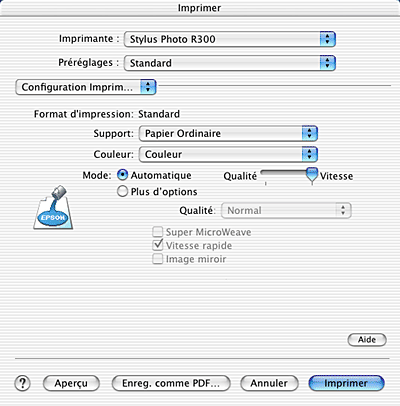
| Remarque : |
|
Vous pouvez choisir les options Imprimante et Préréglages que vous souhaitez utiliser pour l'impression.
|
Imprimante |
Stylus Photo R300 |
Impression avec marges standard |
|
Stylus Photo R300 |
Impression sans marges |
|
|
Préréglages |
Standard |
Impression avec les réglages actuels |
|
Avancé |
Impression avec des réglages personnalisés enregistrés
Remarque : |
 Voir Zone imprimable
Voir Zone imprimable
Si Stylus Photo R300 (Bac feuille à feuille - Sans marges) ne figure pas dans le Centre d'impression, l'option d'impression sans marges n'est pas disponible. Procédez de la manière suivante pour ajouter Stylus Photo R300 (Bac feuille à feuille - Sans marges) au Centre d'impression.
Mettez l'imprimante sous tension, ouvrez le dossier Applications du disque dur, puis ouvrez le dossier Utilitaires et double-cliquez sur l'icône Centre d'impression. Cliquez sur l'icône Ajouter (sous Mac OS X 10.1.x, cliquez sur Ajout d'imprimante) dans la zone de dialogue Liste des imprimantes et sélectionnez EPSON USB dans le menu contextuel. Sélectionnez Stylus Photo R300 dans la liste Produit, puis sélectionnez Bac feuille à feuille - Sans marges dans le menu contextuel Format d'impression. Cliquez sur Ajouter, puis vérifiez que Stylus Photo R300 (Bac feuille à feuille - Sans marges) s'affiche dans la zone de dialogue Liste des imprimantes. Fermez la zone de dialogue Liste des imprimantes.
| Remarque : |
|
Vous pouvez choisir les options Copies, Triées et Pages que vous souhaitez utiliser pour l'impression.
| Remarque : |
|
Vous pouvez choisir les options Pages/feuille, Orientation et Bordure que vous souhaitez utiliser pour l'impression.
| Remarque : |
|
Lorsque vous voulez imprimer, désactivez la case à cocher Enregistrer comme fichier.
| Remarque : |
|
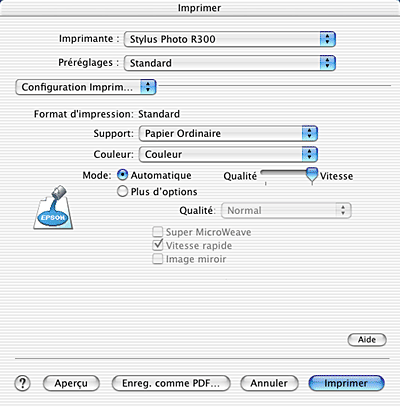
Ce paramètre détermine les autres paramètres disponibles dans la zone de dialogue Imprimer. Vous devez donc toujours le définir en premier. Sélectionnez l'option Support correspondant au papier chargé dans l'imprimante. Pour connaître le support que vous utilisez, recherchez son type dans la liste des types de supports.
 | Paramètre Support |
| Remarque : |
|
|
Couleur |
Impression en couleur |
|
Niveaux de gris |
Impression monochrome en nuances de gris |
Ce mode offre le moyen d'impression le plus rapide et le plus facile. Le logiciel d'impression définit tous les paramètres détaillés en fonction des paramètres Support et Couleur.
| Remarque : |
|
Le mode Plus d'options vous permet de maîtriser parfaitement votre environnement d'impression. Utilisez cette option pour réaliser de nouveaux essais d'impression ou pour régler avec précision une gamme de paramètres d'impression adaptés à vos besoins.
Sélectionnez la taille de papier que vous souhaitez utiliser pour l'impression.
Cette option procure un peu plus de détails mais l'impression dure plus longtemps. Cette option est disponible lorsque vous sélectionnez Photo RPM pour le paramètre Qualité.
Cette option active l'impression bidirectionnelle afin que l'imprimante imprime à la fois de gauche à droite et de droite à gauche. Le mode Vitesse Rapide accélère l'impression mais réduit la qualité de celle-ci.
Impression d'une image comme dans un miroir Le texte et les graphiques s'affichent à l'envers.
| Remarque : |
|
Lorsque vous sélectionnez Couleur dans le menu contextuel, vous avez un contrôle total sur les méthodes de correspondance et de réglage des couleurs offertes par le gestionnaire d'impression. Utilisez cette option pour réaliser de nouveaux essais d'impression ou pour régler avec précision une gamme de paramètres d'impression adaptés à vos besoins.
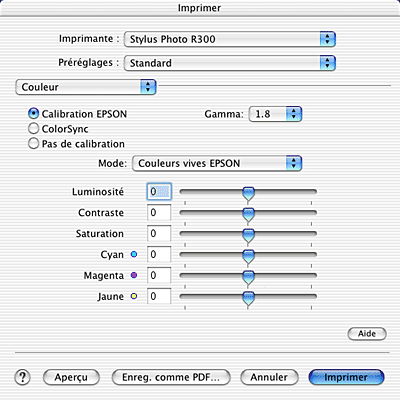
Cette option permet d'utiliser les méthodes de correspondance des couleurs et d'amélioration de l'image fournies par le gestionnaire d'impression.
Cette option permet de régler le contraste de l'image en modifiant les demi-tons et les gris moyens.
|
Standard EPSON |
Cette option permet d'imprimer un document qui ressemble exactement aux données originales. |
|
Présentations et graphiques |
Intensification des couleurs et éclaircissement des demi-tons et des rehauts de l'image Ce paramétrage convient particulièrement aux graphiques de présentation (diagrammes et schémas). |
|
Couleurs vives EPSON |
Cette option améliore l'équilibre des couleurs de vos données d'impression pour vous fournir les meilleurs résultats possibles. Ce paramètre est recommandé pour la plupart des travaux d'impression. |
Les curseurs coulissants de la zone Couleur permettent de régler les options indiquées dans une plage de -25% à +25%. Pour régler une option, faites glisser le curseur vers la droite ou la gauche à l'aide de la souris. Vous pouvez aussi saisir une valeur comprise entre -25% et +25% dans les zones de texte situées à côté des curseurs coulissants.
Adaptation automatique des couleurs du tirage à celles de l'écran.
Impression sans aucun ajustement de couleur
Le curseur coulissant vous permet de définir de combien l'image dépasse les bords du papier au cours de l'impression sans marges.
Il est recommandé de régler le curseur sur Max pour la plupart des travaux d'impression afin d'éliminer les marges sur les quatre côtés du papier. Si vous déplacez le curseur vers Min, la partie de l'image qui dépasse des bords du papier diminue mais des marges peuvent commencer à apparaître sur un ou plusieurs côtés du papier.
Cette option règle la taille de l'écart entre le cylindre et la tête d'impression. Activez cette case à cocher si vos tirages frottent contre le cylindre lors de l'impression.
Affiche la liste des paramètres actuels.
| Remarque : |
|
Vous permet de visualiser votre document avant de lancer son impression.
| Remarque : |
|
 Précédent |
 Suivant |